Cara Membuang Tera Air dalam Dokumen Word untuk Memudahkan Pembacaan
Dokumen boleh mempunyai tera air untuk melindungi hak cipta. Tetapi dalam kebanyakan kes, ramai orang ingin mengalih keluar tera air dalam fail Word kerana tera air menyukarkan membaca. Lebih-lebih lagi, tidak perlu mempunyai tera air jika fail itu tidak sulit. Jadi, jika anda mengalami kesukaran memadamkan logo, berikut ialah 4 cara untuk mengalih keluar tera air dalam Word, dan ia boleh menjadi alternatif untuk dicuba.
Senarai Panduan
3 Cara untuk Mengalih Keluar Tera Air dalam Word 2007/2016 Cara Terbaik untuk Mengalih Keluar Tera Air dalam Word Soalan Lazim tentang Mengalih Keluar Tera Air dalam Word3 Cara untuk Mengalih Keluar Tera Air dalam Word 2007/2016
Biasanya, mudah untuk mengalih keluar tera air dalam Word dan ia boleh dilakukan daripada kaedah lalai. Walau bagaimanapun, bahagian ini akan memberi anda tiga cara berbeza untuk memadam sebarang logo yang tidak diperlukan daripada dokumen yang anda inginkan.
1. Microsoft Word
Cara paling mudah untuk mengalih keluar tera air dalam Word ialah melalui apl dokumen itu sendiri. Walaupun terdapat banyak versi, Microsoft boleh mengalih keluar objek daripada dokumen dengan berkesan. Bahagian ini akan menunjukkan kepada anda cara menggunakan Microsoft pada Windows dan Mac.
Bagaimana untuk mengalih keluar tera air pada Windows menggunakan Microsoft Word
Langkah 1.Buka Microsoft Word, pada peranti anda dan klik butang "Reka Bentuk" kemudian klik butang "Tanda Air". Anda juga boleh mencari pilihan daripada susun atur Halaman jika anda mempunyai Word 2007 atau 2010.
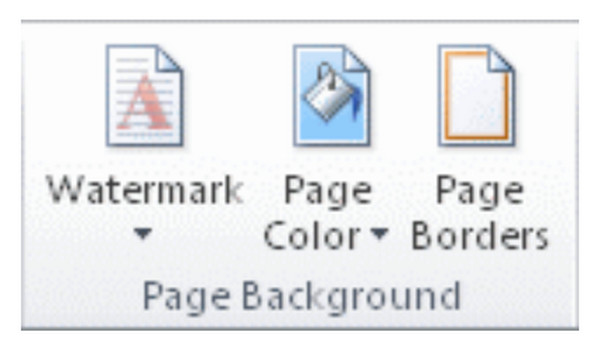
Langkah 2.Sebaik sahaja anda menurunkan senarai, klik butang "Alih Keluar Tera Air". Jika kaedah pertama tidak berjaya, cuba klik dua kali bahagian atas halaman dan buka kawasan pengepala. Klik tetikus anda pada tera air sehingga terdapat anak panah 4 hala.
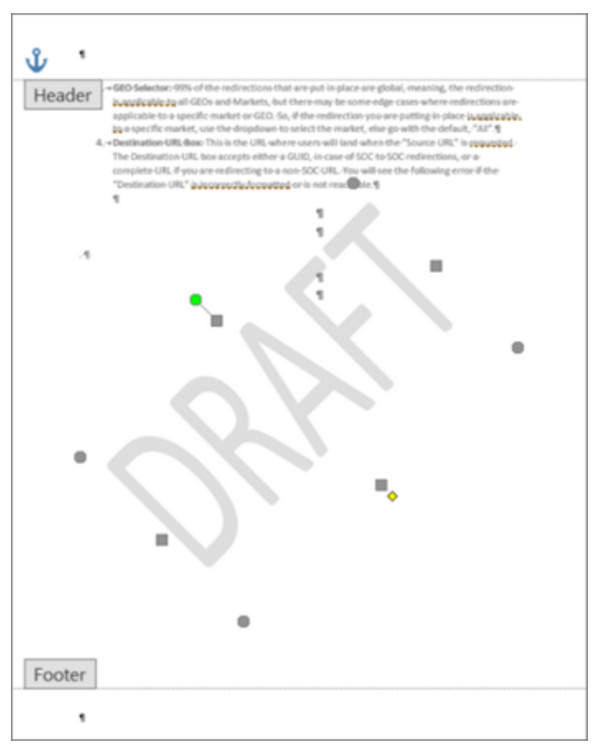
Langkah 3.Pilih tera air dan klik butang "Padam". Ulangi prosedur untuk seluruh halaman dengan tera air.
Cara mengalih keluar tera air pada Mac menggunakan Microsoft Word:
Langkah 1.Klik butang "Page Layout" kemudian klik butang "Watermark". Dari kotak dialog Sisipkan "Tanda Air", klik butang "Tiada Tera Air".
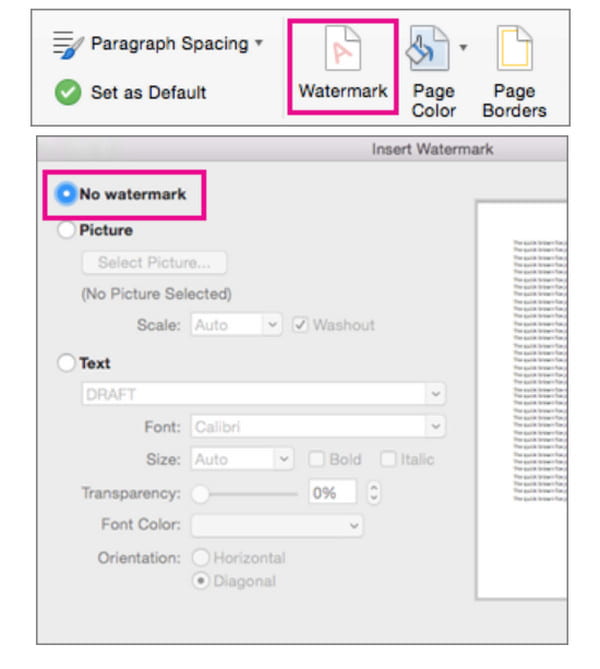
Langkah 2.Jika kaedah ini tidak melakukan tugas, cuba buka kawasan pengepala dengan mengklik dua kali. Kemudian, pilih tera air dari halaman kemudian klik butang "Padam" atau tekan kekunci "Padam" dari papan kekunci anda. Ulang untuk halaman lain.
2. Simpan Word dalam Format XML
Percaya atau tidak, menyimpan dokumen dalam format XML adalah alternatif untuk mengalih keluar tera air daripada dokumen Word. Bahasa Penanda eXtensible adalah serupa dengan HTML, membolehkan anda menukar dokumen Word kepada teks biasa. Mari lihat bagaimana ia boleh membantu dalam melakukan tugas.
Bagaimana untuk mengalih keluar tera air dalam Word dengan menukar kepada format XML:
Langkah 1.Buka dokumen dari Microsoft Word dan klik butang Fail. Klik butang "Simpan Sebagai" dan klik butang "Dokumen XML Word" daripada menu "Simpan Sebagai".
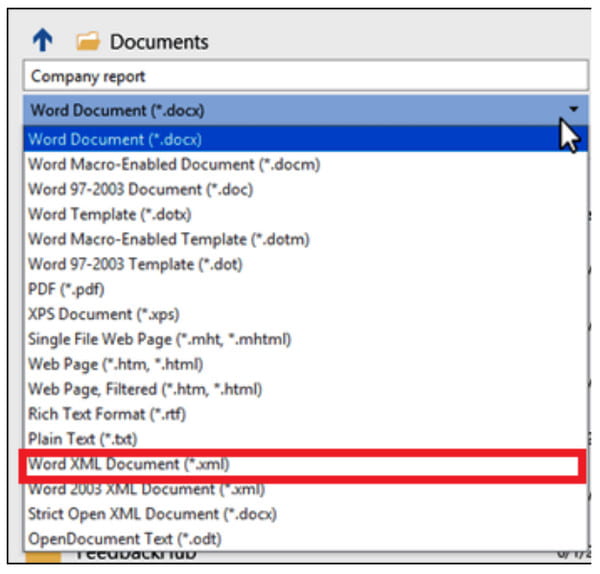
Langkah 2.Pilih lokasi fail untuk menyimpan dokumen atau menamakan semula fail. Kemudian, klik butang "Simpan". Selepas itu, pergi ke folder tempat anda menyimpan fail XML dan klik kanan padanya di mana anda perlu membukanya dengan aplikasi Notepad.
Langkah 3.Ingat perkataan tera air dan tekan kekunci "CTRL" dan "F" pada papan kekunci anda, taip perkataan yang anda cari, kemudian klik butang "Cari Seterusnya". Padam perkataan tanpa mengeluarkan tanda petikan.
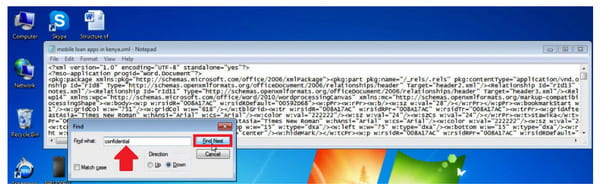
Langkah 4.Simpan nota dan kembali ke Microsoft Word. Klik butang "Fail" dan klik butang "Simpan Sebagai". Tarik menu Simpan Sebagai dan klik butang "Perkataan".
3. Anak panah 4 hala
Penyelesaian terakhir untuk mengalih keluar tera air dalam dokumen Word adalah melalui anak panah Pilih objek yang membolehkan anda mengalih dan menukar kedudukan objek daripada dokumen. Ia juga berguna kerana ia boleh memadamkan objek.
Cara mengalih keluar tera air dalam Word melalui anak panah 4 hala:
Langkah 1.Mula-mula, anda perlu mematikan butang "Penjejakan Perubahan" daripada Microsoft Word. Klik butang "Semak" dan klik butang "Jejaki Perubahan".
Langkah 2.Hapuskan markup dengan mengklik butang "Terima". Kemudian, buka pengepala bahagian dan gerakkan kursor anda di sekeliling tera air untuk anak panah 4 hala muncul.
Langkah 3.Klik butang "Padam" atau tekan kekunci "Padam" dari papan kekunci anda. Ulangi proses kemudian klik butang "Simpan" untuk menyimpan semua perubahan.
Cara Terbaik untuk Mengalih Keluar Tera Air dalam Word
AnyRec Pembuang Tera Air Percuma Dalam Talian adalah alternatif lain untuk mengalih keluar tera air dalam Word. Pembuang tera air berasaskan web menyediakan alat untuk memadam objek yang tidak diingini dalam dokumen perkataan atau gambar tanpa memesongkan kualiti asal fail. Ia terdiri daripada pelbagai alat penanggal, termasuk Poligonal untuk membentuk tegang, Lasso untuk bentuk bulat dan Berus untuk penyerlahan manual. Ia menyokong format imej, termasuk JPEG, PNG, BMP, GIF dan banyak lagi. Tukar dokumen anda kepada gambar, dan AnyRec Free Watermark Remover Online akan mengalih keluar tera air dalam Word secara percuma.
Ciri-ciri:
◆ Alih keluar tera air dalam perkataan dan gambar secara bebas tanpa mendaftar atau membuat akaun.
◆ Muat naik harian tanpa had untuk memadamkan logo, tarikh, teks dan tera air lain.
◆ Simpan output dengan kualiti imej yang sangat baik dengan bantuan teknologi AI.
◆ Membolehkan pengguna memotong output atau memilih nisbah aspek lain seperti 4:3, 1:1, dsb.
Bagaimana untuk mengalih keluar tera air dalam perkataan dengan AnyRec Percuma Watermark Remover Dalam Talian:
Langkah 1.Pergi ke laman web atau klik https://www.anyrec.io/free-online-watermark-remover/. Klik butang "Muat Naik Imej" untuk mengimport gambar daripada peranti anda. Pastikan anda telah menukar dokumen kepada foto dan simpan dalam format yang disokong seperti JPG.

Langkah 2.Setelah dimuat naik, pilih jenis penyerlah yang anda selesa gunakan dari bahagian atas menu. Serlahkan tera air dengan menggunakan Poligonal, Lasso atau Berus. Anda juga boleh menukar saiz berus mengikut keinginan. Klik butang Alih Keluar untuk menggunakan penghilang tera air.

Langkah 3.Kemudian klik butang "Pangkas & Simpan" untuk menukar nisbah bidang gambar. Anda juga boleh menggunakan pilihan Percuma untuk memangkas gambar secara manual. Kemudian, klik butang "Simpan" untuk memuat turun output. Klik butang "Imej Baharu" untuk memuat naik dan mengedit fail lain.

Soalan Lazim tentang Mengalih Keluar Tera Air dalam Word
-
Bagaimana untuk mengurangkan keterlihatan tera air dalam dokumen Word?
Jika dokumen mempunyai tera air gambar, anda boleh mengurangkan tera air dengan mengklik dua kali bahagian atas halaman. Gerakkan kursor anda ke atas logo dan klik padanya sehingga anak panah 4 arah muncul. Di bawah bahagian Alat Gambar, klik butang Format dan klik butang Warna Semula, Kecerahan atau Kontras. Simpan dokumen ke peranti anda. Tetapi untuk alat penyunting foto terbaik, anda boleh edit tera air dalam Photoshop.
-
Bolehkah saya menyalin dokumen dan menampalnya ke halaman kosong yang lain untuk mengalih keluar tera air?
Ya, anda boleh menggunakan kaedah salin-tampal dan memindahkan kandungan ke halaman kosong. Walau bagaimanapun, ia masih bergantung pada dokumen yang membolehkan Microsoft Word mengeditnya.
-
Adakah mengalih keluar tera air daripada Word menyalahi undang-undang?
Jika anda menuntut dokumen yang bukan hasil kerja anda, anda mungkin menuduh pelanggaran di bawah akta hak cipta AS, seksyen 1202. Walau bagaimanapun, anda tidak perlu risau jika anda hanya memerlukan salinan dokumen yang bersih sebagai sebab anda mengalih keluar tera air.
Kesimpulan
Kini membaca adalah lebih baik dengan tera air yang dialih keluar dalam dokumen Word. Jika anda rasa terlalu menyusahkan untuk menggunakan Microsoft Word untuk mengalih keluar tera air, anda juga boleh menggunakannya AnyRec Pembuang Tera Air Percuma Dalam Talian. Ia juga boleh dilihat sebagai salah satu alternatif terbaik untuk padamkan tera air yang tidak diingini pada imej juga! Lawati halaman web hari ini!
